كيف تصنع صوت TikTok: أنشئ الصوت الخاص بك على TikTok
أصبح TikTok تطبيقًا للفيديو حيث يتم نشر ملايين مقاطع الفيديو وتقديم محتوى مختلف. تتمثل إحدى الميزات الفريدة لهذا النظام الأساسي في أنه يتيح للمستخدمين إنشاء مقطع فيديو باستخدام صوت من فيديو آخر. بالإضافة إلى ذلك ، فهي تمكن المستخدمين من إصدار أصواتهم الخاصة ، والتي يمكنهم استخدامها في مقاطع الفيديو الخاصة بهم. كلما زاد تشغيل الصوت واستخدامه ، زادت احتمالية اكتشاف صوتك واتجاهه. هل تريد أن تتقن كيف تصنع صوتًا على TikTok؟ إذا كان الأمر كذلك ، استمر في القراءة. سيقدم معلومات مفصلة يمكنك استخدامها كدليل لإنشاء الصوت الخاص بك على TikTok.
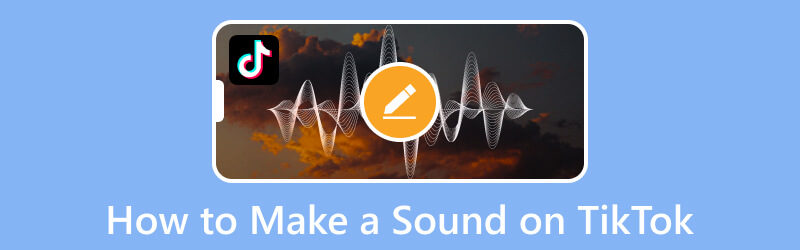
محتوى الصفحة
الجزء 1. كيفية صنع صوت على TikTok
1. كيف تصنع صوتًا على TikTok باستخدام تحرير الصوت
سيقدم هذا الجزء عملية خطوة بخطوة لكيفية إصدار الصوت الخاص بك على TikTok باستخدام ميزة التسجيل المدمجة. يمكنك إنشاء صوت عند التسجيل ، أو حتى التحدث ، أو الغناء ، أو العزف على آلة موسيقية ، وغير ذلك.
الخطوة 1. افتح تطبيق TikTok باستخدام هاتفك الذكي. بمجرد فتح التطبيق ، توجه إلى (+) في وسط أسفل الخلاصة.
الخطوة 2. سينقلك إلى قسم التسجيل الرئيسي. إذا كنت ترغب في تصوير مقطع فيديو ، فاضغط على تسجيل زر. في المقابل ، إذا كنت تريد تحميل مقطع فيديو من معرض هاتفك ، فاضغط على رفع رمز حيث توجد مقاطع الفيديو الخاصة بك. بمجرد الانتهاء من التسجيل أو تحديد مقطع فيديو ، سيتم توجيهك إلى قسم التحرير الرئيسي.
الخطوه 3. انقر فوق القائمة المنسدلة من خيارات التحرير ثم حدد ملف تحرير الصوت خيار. سيتم توجيهك إلى قسم تحرير الصوت ، حيث يمكنك رؤية شاشة معاينة الفيديو وتأثيرات الفيديو وزر التسجيل.
اضغط على تسجيل زر ، وقل أي شيء تريده متعلق بالفيديو. سيقوم التطبيق بعد ذلك بتحويل التعليق الصوتي الخاص بك إلى صوت أصلي. في تأثيرات صوتية، اسحب إلى اليسار على المؤثرات الصوتية المعروضة حتى ترى موالفة. يمكن أن يحول هذا التأثير الصوتي صوتك الناطق إلى مثل غناء أغنية. في التعليق الصوتي، انقر على تسجيل زر ، وقل أي شيء تريده متعلق بالفيديو. سيقوم التطبيق بعد ذلك بتحويل التعليق الصوتي الخاص بك إلى صوت أصلي. بمجرد الرضا عن التسجيل ، ضع علامة اختيار بجانبه استبدل الصوت الأصلي بالتسجيل.
الخطوة 4. بمجرد الانتهاء ، انقر فوق حفظ زر لحفظ التغييرات.
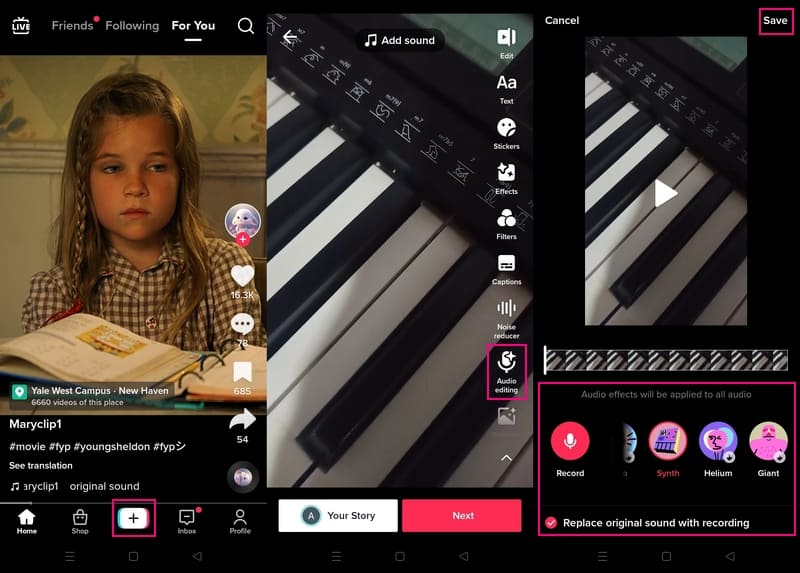
2. كيفية قص الصوت على TikTok
سيقدم هذا الجزء دليلًا حول كيفية قص الصوت على TikTok. وبذلك ، ستعرف كيفية استبعاد أجزاء الصوت التي لا تحتاجها والاحتفاظ بالأجزاء الأساسية.
الخطوة 1. أولاً وقبل كل شيء ، افتح تطبيق TikTok على جهازك المحمول.
الخطوة 2. انقر على (+) في الجزء السفلي من شاشتك. بعد ذلك ، انقر فوق ملف أضف الصوت الخيار في الجزء العلوي من شاشتك ، وإضافة الموسيقى التي تريدها.
الخطوه 3. اضغط على الموسيقى ، وستظهر خيارات مختلفة بجانبها ، ثم انقر فوق أيقونة المقص لقص الصوت. ثم اضبط ملف ملتقط الموسيقى إلى جزء الموسيقى الذي ترغب في الحصول عليه. بعد ذلك ، انقر فوق منجز زر لقص الصوت بنجاح.
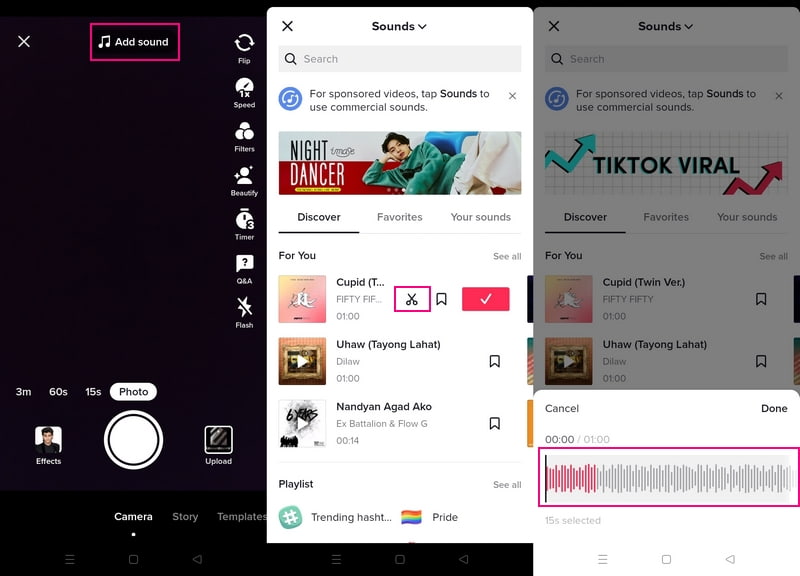
3. كيفية تحميل الصوت على TikTok
سيقدم هذا القسم خطوات إرشادية حول كيفية تحميل الصوت على TikTok. مع ذلك ، سيكون لديك فكرة عن الشيء التالي الذي يجب عليك فعله بعد تسجيل الصوت أو الفيديو.
الخطوة 1. قم بتشغيل تطبيق TikTok على هاتفك الذكي.
الخطوة 2. ضرب خلاصتك (+) المؤدية إلى قسم التسجيل. يمكنك تسجيل مقطع فيديو أو تحميل مقطع فيديو من معرض الصور الخاص بك. بمجرد الانتهاء ، انقر فوق القائمة المنسدلة من خيارات التحرير ، وابحث عن تحرير الصوت. هنا ، يمكنك تسجيل صوت وتحديد مؤثر صوتي ، والذي سيصبح صوتًا أصليًا.
الخطوه 3. بعد ذلك ، انقر فوق حفظ ، متبوعًا بـ التالى، وثم بريد. بعد ذلك ، سيتم تحميل الصوت على النظام الأساسي ، ويمكن للمستخدمين استخدامه.
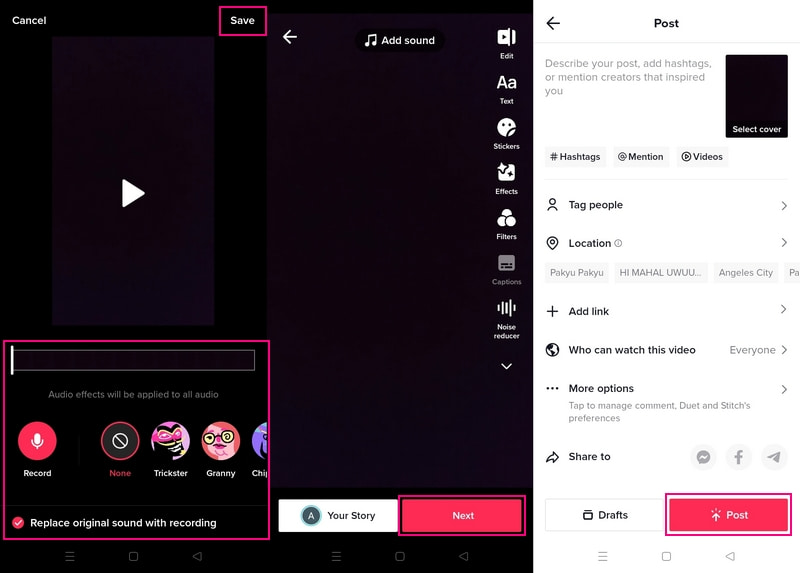
الجزء 2. كيفية استخدام الصوت الخاص بك على TikTok
سيعلمك هذا الجزء كيفية استخدام الصوت الخاص بك على TikTok. سيساعدك في العثور على مكان تخزين الصوت وكيفية استخدامه مرة أخرى في مقاطع الفيديو المستقبلية.
الخطوة 1. أولاً وقبل كل شيء ، افتح تطبيق TikTok على هاتفك الذكي.
الخطوة 2. بمجرد فتح التطبيق ، انتقل إلى الملف الشخصي رمز في الزاوية اليمنى السفلية من شاشتك. توجه إلى قسم المسودة ، وانقر فوق الفيديو الذي يتضمن صوتك الأصلي.
الخطوه 3. ضرب سجل الغزل في أسفل يمين الشاشة. اضغط على اضافة الى المفضلة لاستخدام الصوت لاحقًا. ثم اضغط على استخدم هذا الصوت زر لاستخدام الصوت الخاص بك. بعد ذلك ، يمكنك تصوير مقطع فيديو آخر باستخدام الصوت الخاص بك على TikTok.
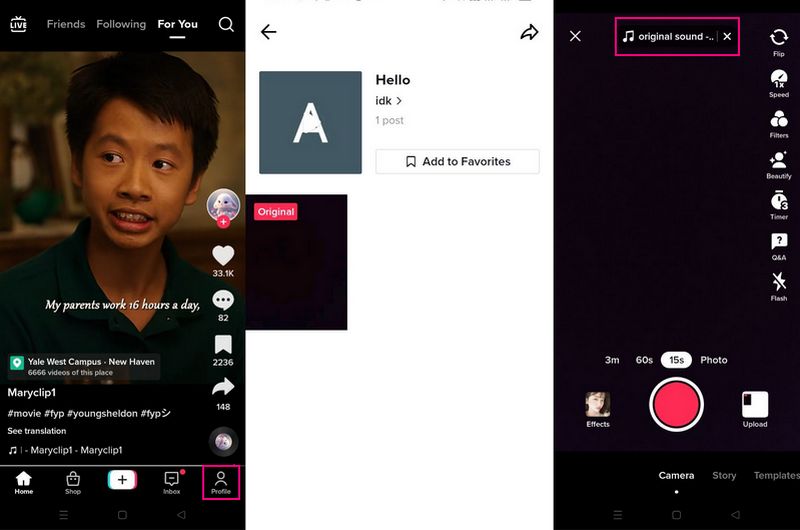
المكافأة: كيفية تسجيل الصوت الخاص بك على جهاز كمبيوتر
على الرغم من أنك تعلمت كيفية صنع الصوت الخاص بك على TikTok ، إلا أنه لا يزال مختلفًا عند التسجيل على الكمبيوتر. مسجل شاشة فيدمور هو برنامج تسجيل قادر على التقاط أنشطة شاشة سطح المكتب. تتيح ميزات التسجيل المدمجة للمستخدمين تسجيل الاجتماعات واللعب والتقاط لقطة شاشة وحفظ مقاطع الفيديو عالية الجودة. إلى جانب ذلك ، يحتوي على مسجل صوت يتيح للمستخدمين تسجيل الصوت من الكمبيوتر والميكروفون. البرنامج سهل الاستخدام في التسجيل ويعمل بشكل جيد ، وهو أمر موصى به للمستخدمين لأول مرة أو حتى المحترفين.
- يمكنه التسجيل بملء الشاشة أو اختيار المنطقة التي تريد تسجيلها.
- يتيح للمستخدمين تعيين اسم مهمة التسجيل وأوقات البدء والانتهاء.
- لديها خيار تقليم لقطع المقاطع غير المرغوب فيها.
- وهو متوافق مع Mac و Windows PC.

فيما يلي الخطوات الإرشادية حول كيفية تسجيل الصوت على جهاز كمبيوتر باستخدام Vidmore Screen Recorder:
الخطوة 1. التنزيل والتثبيت
للحصول على وصول كامل ، قم بتنزيل البرنامج وتثبيته على جهاز سطح المكتب الخاص بك. بمجرد الانتهاء من عملية التثبيت ، افتح البرنامج.
الخطوة 2. حدد مسجل الصوت
تحديد مسجل الصوت من قائمة المسجلات المدمجة من الواجهة الرئيسية ، وسوف تجلب لك إعداد التسجيل.
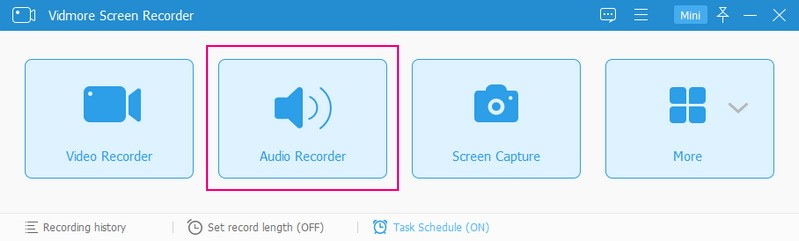
الخطوة 3. ابدأ التسجيل الصوتي
قم بتشغيل صوت النظام و ميكروفون لتسجيل الصوت الخاص بك باستخدام البرنامج. بعد الإعداد ، اضغط على REC زر ، وابدأ في تسجيل الصوت الخاص بك. عند الانتهاء من تسجيل الصوت ، اضغط على مربع زر لإيقافه. بعد ذلك ، ستظهر نافذة جديدة على شاشتك حيث يمكنك الاستماع إلى الصوت المسجل.
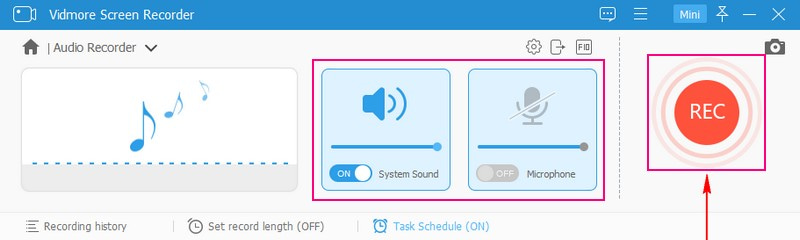
الخطوة 4. حفظ الصوت المسجل
بمجرد الرضا ، انقر فوق حفظ ، حدد مكان وجود الإخراج المسجل الخاص بك ، ثم التالى. بعد ذلك ، سوف تقوم بتسجيل الإخراج الخاص بك إلى سجل التسجيل. إذا كنت تريد تسجيل صوت آخر ، فانقر فوق سجل أكثر زر للتسجيل مرة أخرى.
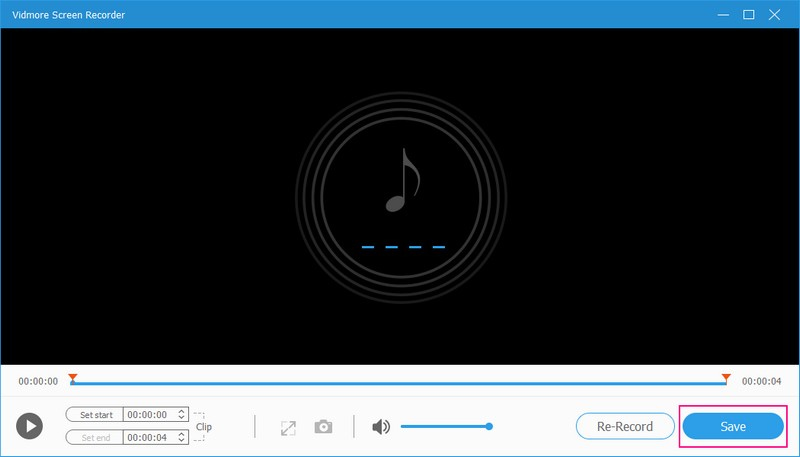
الجزء 3. أسئلة وأجوبة حول TikTok Sound
لماذا من المهم استخدام أصوات الاتجاه على TikTok؟
تقترح خوارزمية TikTok مقاطع فيديو تستخدم مقاطع فيديو شائعة ، حيث من المحتمل أن يستخدمها المزيد من المستخدمين ويحبونها أيضًا. عند استخدام الموسيقى الشائعة ، سيكون للفيديو الخاص بك فرصة أكبر للظهور على صفحة For You (FYP).
ما الفرق بين الصوت الأصلي والصوت المضاف على TikTok؟
تشير الأصوات المضافة إلى الأغاني التي اخترتها في الفيديو الخاص بك. في المقابل ، يشير الصوت الأصلي إلى الصوت داخل الكاميرا والتعليقات الصوتية التي أضفتها إلى الفيديو الخاص بك.
هل من الأفضل إضافة صوت على TikTok؟
شارك 70% من المستخدمين الذين شاركوا في البحث أنهم يفضلون مشاهدة الإعلانات على TikTok بصوت. يصف هؤلاء المستخدمون صوت TikTok على أنه ضعف المتعة تقريبًا ، وهو يختلف عن مواقع التواصل الاجتماعي الأخرى. إلى جانب ذلك ، سينقر المستخدمون الذين يحبون الموسيقى على الصوت ويشاهدون المزيد من مقاطع الفيديو التي تستخدم الصوت.
خاتمة
التعلم كيف تصنع الصوت الخاص بك على TikTok يضمن لك الاستفادة الكاملة من أحدث الاتجاهات. تم استخدام TikTok لعرض المواهب وتوفير الترفيه. يساعد المبدعين على إشراك جمهور عريض ، لكنه يعمل بشكل أفضل إذا كنت تعرف كيفية الاستفادة من إحدى الميزات الأساسية ، مثل الصوت. بصرف النظر عن TikTok ، يمكنك تسجيل الصوت الخاص بك باستخدام Vidmore Screen Recorder. بعد ذلك ، يمكنك تحميل الصوت الخاص بك على TikTok وجعله فيروسي.



